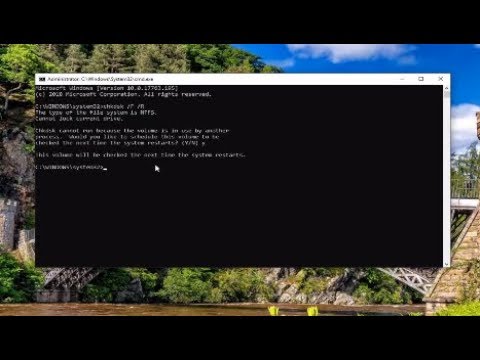Kui installite Windows 10 oma arvutisse, saate selle Windowsi ei saa selle kettale installida. Valitud ketas on GPT-i partitsioonitüübist sõnum, võib-olla midagi siin suudab teid aidata. Kui saadate selle sõnumi, ei saa te ühtegi draivi valida ja seadeid jätkata, klõpsates nuppu Edasi.
Windowsi ei saa selle kettale installida. Valitud ketas on GPT-i partitsioonitüübist

Kui installite Windows UEFI-põhistest arvutitest Windowsi installiprogrammi kasutades, tuleb teie kõvaketta partitsiooni stiil luua, et toetada kas UEFI režiimi või pärandvara BIOS-ühilduvusrežiimi. Selline tõrge tekib, kuna teie arvuti käivitatakse UEFI-režiimis, kuid teie kõvakettale pole konfigureeritud UEFI-režiimi. Teil on mõned võimalused:
- Taaskäivitage arvuti vanas BIOS-i ühilduvusrežiimis. See suvand võimaldab hoida olemasolevat partitsiooniliiki. Lisateabe saamiseks lugege seda TechNet'i artiklit pealkirjaga Boot UEFI režiimi või Legacy BIOS-i režiimi.
- Pühkige draiv ja reformige ketas, et saaksite kasutada arvuti püsivara funktsioone.
Pühkige draiv ja teisendage MBR-i
Avage kõrgendatud käsuviip aken ja tippige diskpart ja vajuta Enter.
Edasi sisestage loendi ketas ja vajuta Enter.
Kuvatakse ketaste loend. Valige ketas ja tippige järgmine käsk ja vajutage Enter, asendades x kettale, mida soovite puhastada. Kettal on selle vastu märgitud GPT.
select disk x
Ketas valitakse

Järgmine tüüp puhas ja vajuta Enter. Tee seda MÄRGE et kui sisestate selle käsu kõik andmed kettal kaovad, nii et kui peate, võta oma andmete varukoopiaid.
Peate GPT-i teisendama MBR-iga, kasutades Diskpartit. Veelgi enam, kui te ei saa endale kogu ketta puhastamist või pühkida oma andmeid, võite soovida kasutada järgmist kolmanda osapoole tarkvara, mis võimaldab teil hõlpsasti GPT-i MBR-i teisendada.

See postitus näitab, kuidas teisendada MBR-i GPT-iga, kasutades Diskparti ja Partition Assistantit. GPT-i teisendamine MBR-i on samamoodi kui selles postituses, välja arvatud see, et peate tegema vajalikud muudatused, nagu näiteks teisendada mbr käsuga diskpart või valige Teisenda MBR / GPT-i Partition Assistant valik.
Kui te saate sõnumi Windowsi ei saa selle kettale installida. Valitud ketas on mitte GPT partitsioonitüübist, siis see TechNet post pealkirjaga Windowsi installi installimine MBR või GPT partitsiooniliigi abil aitab teid. Peate teisendama MBR-i GPT-sse.
PS: Palun lugege ka kommentaar läbi DJ Coderson allpool.
See postitus aitab teil, kui saate Windowsi, ei saa seda draivi vormindada, lõpetage kõik kettarakendused või muud draiver sõnumit kasutavad programmid.